声明:本篇文章已授权微信公众号 YYGeeker 独家发布
前言
最近在淘宝上囤年货买买买的时候,注意到淘宝购物详情页的渐变效果,觉得效果还是挺不错的,有种似曾相识的感觉,没错,好像QQ空间的标题栏也是类似的做法。鉴于这种效果在平时可能会用得比较多,所以就自己研究了一下然后把它实现出来了,项目完整demo在文章底部有链接,大家可下载参考研究。文章原创,转载请注明地址:小嵩的CSDN博客,地址:http://blog.csdn.net/qq_22393017
正文
按照惯例,先上一张要实现的效果图吧,有兴趣的小伙伴可以继续往下看。
淘宝APP的实际效果:
自己实现的效果:
(文章末尾有demo下载地址,可下载demo查看完整源代码)
主要功能点
本文会详细地讲解这个功能的实现思路,主要有以下四个功能点:
- 滑动时标题栏透明度渐变。
- 标题栏的几个ICON控件在滑动时背景渐变
- 在标题栏有透明度时,ICON是白色的;标题栏变成不透明时,ICON替换成灰色。
- 头部图片滑动视差效果。
以上这四个功能点都是通过手指的滑动距离来进行处理的。那么首先,我们就需要监听获取滑动距离,那么怎样获取这个滑动距离并进行处理呢?不急,咱们慢慢思考,一步一步来。淘宝这个页面的内容部分,应该是用的ScrollView,而原生的ScrollView,它没有提供onScrollChanged的回调方法。所以我们有两种方式:
- 一种是通过自定义View,让其包含ScrollView子控件。
- 一种是自定义一个ScrollView,重写onScrollChanged方法。
第一种方式可以参考Android–仿淘宝商品详情(继续拖动查看详情)及标题栏渐变 这篇博客,这篇博客由于写了Scrollview滑动到底部,继续拖动查看详情的动能,所以我就不重复写了,可参考它的实现方式。
这篇文章我们换第二种方式,即自定义Scrollview来实现标题栏渐变。onScrollChanged(int x, int y, int oldx, int oldy)方法有x,y,oldx,oldy四个参数,x,y分别代表着本次滑动时,控件距离原来位置(原点)的X轴、Y轴的距离;oldx,oldy分别代表上一次触发该方法时,控件距离原来位置(原点)的x,y轴距离。由于我们只需要监听Y轴方向,所以只需要传递Y轴方向的参数。所以我们采用接口回调的方式,定义一个接口,在onScrollChanged方法中将滑动的竖直距离y 以及手指滑动方向:isUp利用接口回调到Activity去。
实现步骤
Step1: 自定义ScrollView
package com.titlebargradient.widget;
import android.content.Context;
import android.util.AttributeSet;
import android.widget.ScrollView;
/**
* TODO<自定义监听滑动的ScrollView>
*
* @author: 小嵩
* @date: 2017/1/9 11:37
*/
public class ObservableScrollView extends ScrollView {
private ScrollViewListener scrollViewListener = null;
public ObservableScrollView(Context context) {
super(context);
}
public ObservableScrollView(Context context, AttributeSet attrs,
int defStyle) {
super(context, attrs, defStyle);
}
public ObservableScrollView(Context context, AttributeSet attrs) {
super(context, attrs);
}
public void setOnScrollListener(ScrollViewListener scrollViewListener) {
this.scrollViewListener = scrollViewListener;
}
@Override
protected void onScrollChanged(int x, int y, int oldx, int oldy) {
super.onScrollChanged(x, y, oldx, oldy);
if (scrollViewListener != null) {
if (oldy < y ) {
// 手指向上滑动,屏幕内容下滑
scrollViewListener.onScroll(oldy,y,false);
} else if (oldy > y ) {
// 手指向下滑动,屏幕内容上滑
scrollViewListener.onScroll(oldy,y,true);
}
}
}
public interface ScrollViewListener{
//dy Y轴滑动距离,isUp 是否返回顶部
void onScroll(int oldy,int dy,boolean isUp);
}
}
Step2. 布局文件引用自定义的Scrollview
控件路径替换成自己项目自定义ScrollView的路径
<com.titlebargradient.widget.ObservableScrollView
android:id="@+id/scrollView"
android:layout_width="match_parent"
android:layout_height="match_parent">
</com.titlebargradient.widget.ObservableScrollView>
Step3. xml页面布局编写
完整XML布局代码如下:
activity_scrollview.xml
<?xml version="1.0" encoding="utf-8"?>
<RelativeLayout xmlns:android="http://schemas.android.com/apk/res/android"
android:layout_width="match_parent"
android:layout_height="match_parent"
android:orientation="vertical">
<LinearLayout
android:id="@+id/content"
android:layout_width="match_parent"
android:layout_height="match_parent"
android:orientation







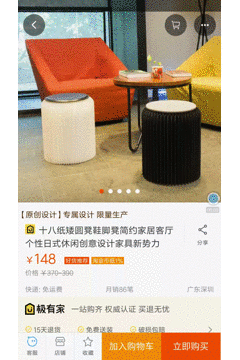

 最低0.47元/天 解锁文章
最低0.47元/天 解锁文章















 659
659











 被折叠的 条评论
为什么被折叠?
被折叠的 条评论
为什么被折叠?








